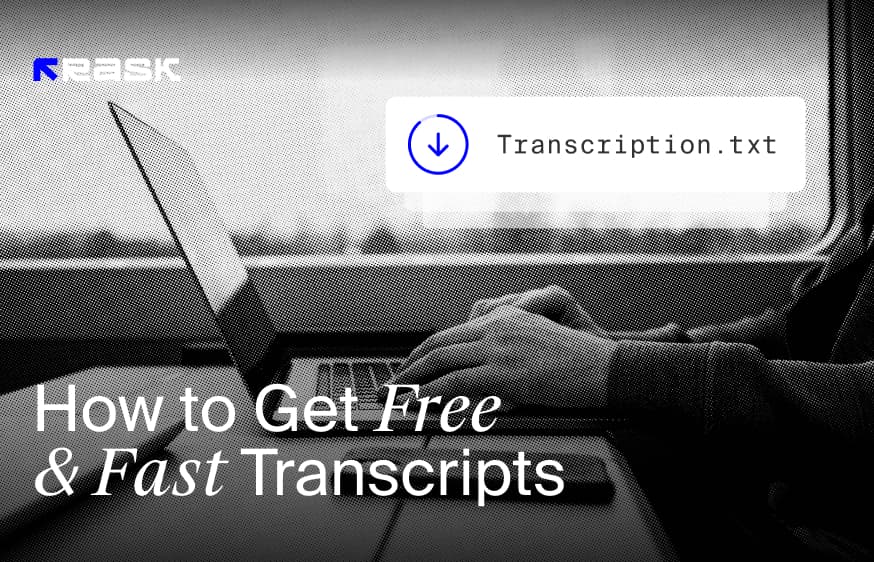Desbloqueio de transcrições de vídeos do YouTube com um guia simples
O que há dentro
A transcrição de um vídeo do YouTube não é uma ciência de foguetes. Embora seja simples, a precisão da transcrição depende do processo que você usa para gerá-la. Se você seguir o caminho tradicional de usar o YouTube para realizar o processo, será necessário muito tempo e esforço para obter algo bom. Então, existe uma maneira melhor de obter transcrições de vídeos do YouTube?
Sim, existe.
Neste artigo, analisaremos os motivos pelos quais você precisa de uma transcrição para vídeos do YouTube, explicaremos como gerar transcrições com o YouTube e também exploraremos uma maneira melhor de obter transcrições por meio de ferramentas de IA de terceiros.
Por que você precisa de uma transcrição de vídeo do YouTube
A transcrição de vídeos do YouTube tem vários benefícios. Vamos começar analisando os números - vídeos com transcrições recebem 40% mais visualizações e 80% mais tempo de exibição em comparação com aqueles sem transcrições. Com esses dados, fica evidente que o YouTube favorece as transcrições de vídeo. E aqui está o motivo:
1. Capacidade de pesquisa
As transcrições de vídeos do YouTube permitem que os espectadores pesquisem palavras-chave e saltem para os registros de data e hora em que esses termos são mencionados em seu vídeo do YouTube. Todo o processo leva apenas alguns cliques se a transcrição estiver disponível. Além de procurar um termo específico em um vídeo, a pesquisa na lista de reprodução permite pesquisar toda a sua biblioteca de vídeos por essa palavra-chave.
O processo geral ajuda a aumentar a classificação do seu vídeo no YouTube.
2. Acessibilidade e conveniência
Você sabia que mais de 48 milhões de americanos relatam ter algum grau de perda auditiva?
Uma transcrição de vídeo melhora muito a acessibilidade para pessoas que não ouvem, que têm alguma dificuldade de audição ou que simplesmente preferem ler em vez de assistir/ouvir. Por exemplo, os usuários podem assistir a filmes sem som, ler junto com o áudio ou folhear a transcrição para localizar as informações necessárias.
3. Caso de uso entre plataformas
As transcrições de vídeo transformam o áudio do seu vídeo em um livro de conteúdo multiuso. A transcrição funciona como um conteúdo de pilar, que pode ser usado para redigir blogs, conteúdo de mídia social, gerar backlinks etc.
4. Melhorar as classificações de SEO
Com a ajuda de transcrições de vídeo, os mecanismos de pesquisa, como o Google, podem rastrear o texto e entender o contexto do seu material de áudio ou vídeo, o que pode melhorar as classificações de pesquisa orgânica. Isso aumenta a probabilidade de um vídeo aparecer nos resultados de pesquisa, melhorando a experiência do usuário e ajudando nos esforços de otimização de palavras-chave.
Como obter a transcrição de um vídeo do YouTube gratuitamente
As transcrições do YouTube estão disponíveis para desktop, Android e dispositivos iOS. No entanto, as etapas para obter as transcrições variam de acordo com o método escolhido. Vamos começar aprendendo como encontrar e obter acesso às transcrições de um vídeo do YouTube por meio de um navegador da Web.
Obtendo a transcrição no desktop
Etapa 1: Escolha o vídeo
Acesse o YouTube e encontre o vídeo para o qual você deseja uma transcrição. Pode ser qualquer coisa: podcasts, tutoriais, documentários ou qualquer vídeo profissional.
Em nosso caso, pegamos um exemplo clássico: o discurso de formatura de Steve Jobs em Stanford em 2005.
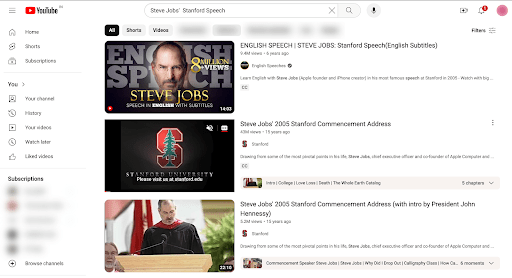
Etapa 2: Expandir a descrição
Abra o vídeo. Role a tela para baixo até a caixa de descrição. Em seguida, clique em "More" (Mais) para expandir a descrição do vídeo.
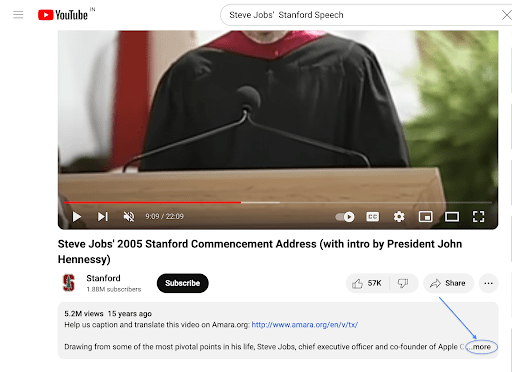
Etapa 3: Acesse a transcrição
Quando toda a descrição estiver na tela, role até a parte inferior e clique em Show transcript (Mostrar transcrição).
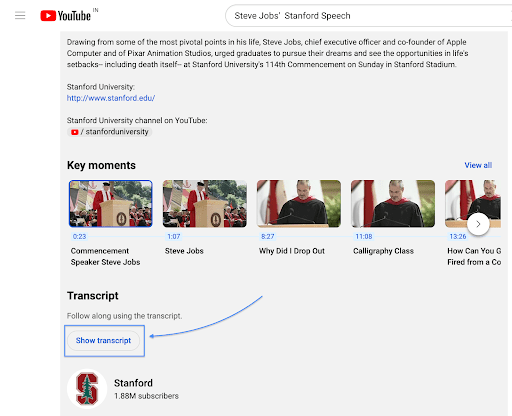
O gerador de transcrição do YouTube aparecerá no lado direito. Veja como ele se parece:
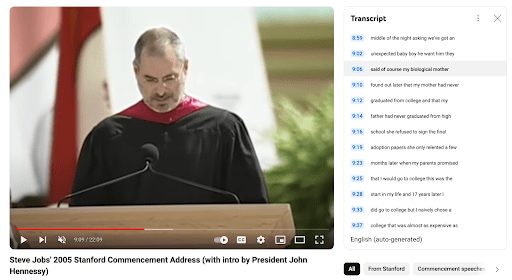
Ele inclui a transcrição do vídeo e os registros de data e hora das frases. Você pode avançar no vídeo clicando em qualquer marca de tempo.
Etapa 4: Personalizar as preferências de idioma
Você também tem a opção de traduzir as transcrições para qualquer idioma. Você pode escolher um idioma na lista suspensa abaixo da transcrição.
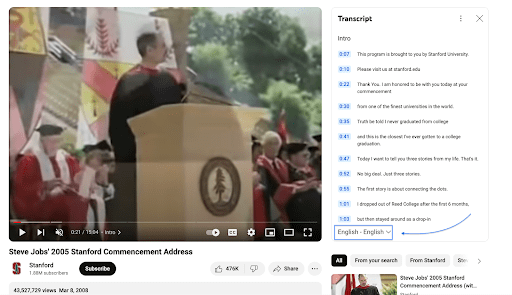
Isso significa que se você fala inglês e outro usuário fala italiano, nenhum de vocês precisa aprender outro idioma para ler a mesma transcrição.
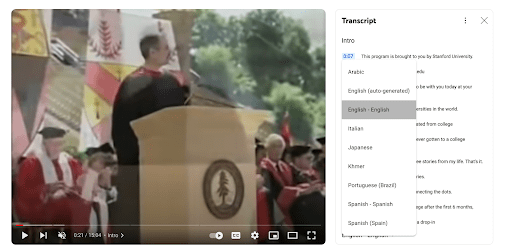
Etapa 5: Salvar e usar a transcrição
Infelizmente, o YouTube não permite o download direto de transcrições. Mas não se preocupe, você ainda tem opções! Use a técnica da velha guarda. Copie e cole a transcrição no Microsoft Word ou no Google Docs para edição posterior, compartilhamento ou impressão.
Observação: Não há praticamente nenhuma opção para configurar a transcrição para melhor formatação. O melhor que você pode fazer é desativar os registros de data e hora.
Em um Mac, o atalho de teclado para colar sem a formatação original é Command + Shift + V. Para a maioria dos programas no Windows, use Ctrl + Shift + V. Entretanto, lembre-se de que a transcrição recém-colada não é muito atraente. Você precisará fazer algumas alterações para criar uma transcrição com aparência profissional que seja adequada para uso.
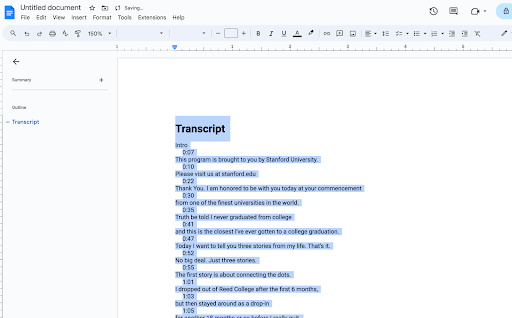
Obtendo a transcrição no celular
Acessar a transcrição de um vídeo do YouTube em um smartphone iPhone ou Android é bastante semelhante a fazê-lo no computador. A única diferença é que é difícil copiar e colar a transcrição no celular. Para facilitar o processo, aqui está um guia passo a passo sobre como obter a transcrição de um vídeo do YouTube em seu celular:
Etapa 1: Pesquise seu vídeo
Inicie o aplicativo do YouTube e use a barra de pesquisa para escolher o vídeo para o qual deseja uma transcrição. Para este tutorial, usaremos o mesmo vídeo.
Etapa 2: Exibir a descrição do vídeo
Toque em '...More' (Mais) abaixo do título do vídeo escolhido.
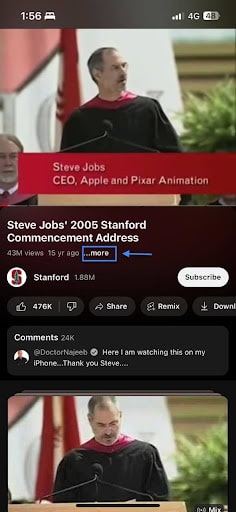
Aqui, você verá todos os detalhes sobre o vídeo, inclusive o número de curtidas e visualizações, a data de publicação e a descrição.
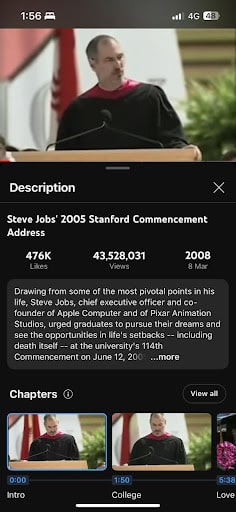
Etapa 3: Acesse a transcrição
No final da seção de descrição, clique em"...mais" novamente. Percorra a descrição e clique no botão "Mostrar transcrição".
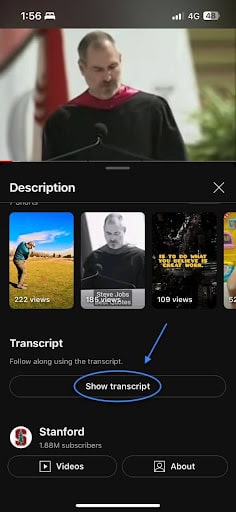
Etapa 4: Personalizar os registros de data e hora
Quando a transcrição estiver aberta, você verá uma opção de alternância para carimbos de data e hora. Você pode ativar ou desativar essa opção de acordo com suas preferências.
Observação: Ao clicar em um determinado registro de data e hora, você será levado a esse segmento do vídeo.
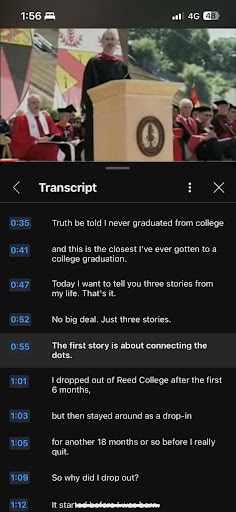
Etapa 5: Traduzir a transcrição
Toque em More Options (Mais opções ) (três pontos verticais) na parte superior.
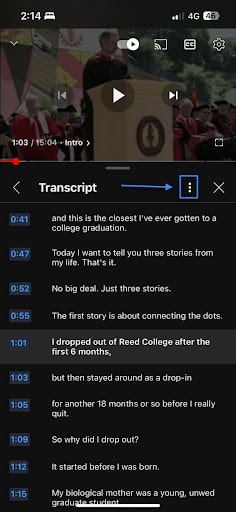
Em seguida, selecione o idioma para o qual deseja traduzir a transcrição. No entanto, observe que nem todos os vídeos incluirão transcrições traduzidas. Deixe como está se não houver necessidade de tradução.
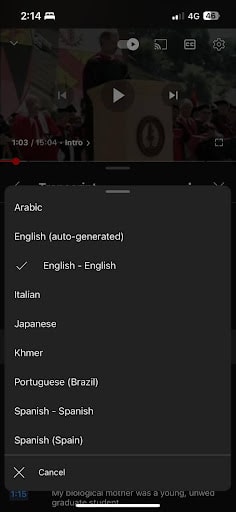
Etapa 6: Analise a transcrição
Infelizmente, o YouTube não tem nenhum recurso para baixar ou mesmo copiar a transcrição de um telefone, portanto, tudo o que você pode fazer é visualizá-la e anotá-la manualmente.
Agora, aqui está a parte boa. Há algumas boas ferramentas de transcrição de IA disponíveis no mercado. Essas ferramentas tiram o peso de seus ombros e extraem ou criam automaticamente transcrições de vídeos do YouTube.
Vamos discutir alguns dos principais do mercado.
Obtenha melhores transcrições para vídeos do YouTube com ferramentas de transcrição de IA
Rask IA
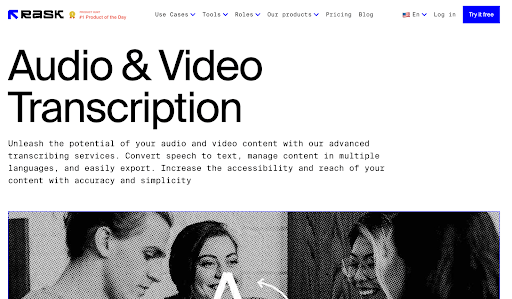
Rask A ferramenta de transcrição do AI permite que você gere transcrições para qualquer vídeo e áudio em minutos. Você pode converter a fala em texto, gerenciar o conteúdo em vários idiomas e exportar facilmente as transcrições com apenas alguns cliques.
Recursos
- Traduza transcrições de vídeo em mais de 130 idiomas diferentes e atribua uma voz exclusiva a cada locutor do vídeo, se desejar.
- Tudo o que você precisa fazer é copiar o link do YouTube e colá-lo no Rask AI, e ele cuidará da transcrição.
- Converta o áudio do podcast em formato escrito e torne seu podcast acessível a um público mais amplo. Você pode fazer o download do script, compartilhá-lo nas mídias sociais e aumentar a visibilidade do seu conteúdo.
Preços
Rask O AI vem com um plano gratuito que permite editar 3 minutos de áudio ou vídeo gratuitamente. Para desbloquear mais recursos e aumentar o limite de tempo, você pode escolher entre os seis planos pagos que ele oferece:
- Básico: US$ 60 por mês
- Pro: US$ 140 por mês
- Business 500: $560 por mês
- Business 1000: US$ 1120
- Negócios 2000: US$ 2240
- Empresas: Entre em contato com a equipe de IA doRask para obter preços
Descrição
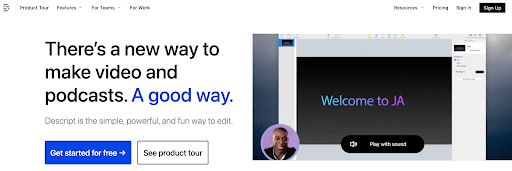
O Descript é uma ferramenta completa de criação e transcrição de vídeos. Usando IA, a ferramenta pode gerar transcrições de áudio e vídeo altamente precisas instantaneamente.
Recursos
- Adicione automaticamente rótulos de orador às suas transcrições usando a ferramenta integrada Speaker Detective.
- A Descript oferece transcrições de áudio e vídeo em mais de 22 idiomas.
- Acesso instantâneo de qualquer lugar para você e seus colaboradores - com histórico completo de versões.
- Importe facilmente transcrições pré-escritas e sincronize-as com sua mídia, palavra por palavra.
- Eles têm um serviço White Glove, no qual a Descript gera transcrições manualmente, fornecendo transcrições precisas em uma média de 24 horas (cobrado a US$ 2/minuto).
Preços
O Descript vem com um plano gratuito para sempre, que permite 1 hora de transcrição por mês. Se precisar de mais horas, você pode escolher entre os planos pagos:
- Criador: 15 por mês
- Pro: US$ 30 por mês
- Empresa: Personalizado
Notta AI
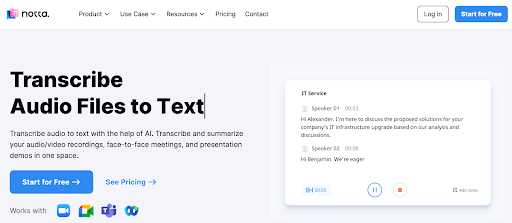
O Notta ajuda a transcrever arquivos de áudio e vídeo em qualquer lugar, sem a necessidade de instalar nenhum software. Mais de 2 milhões de empresas em todo o mundo confiam nele.
Recursos
- Ele é compatível com formatos de áudio populares, como MP3 e WAV, e permite a exportação de transcrições como um arquivo SRT, Word ou TXT.
- Compartilhe gravações ou transcrições com colegas e clientes por meio de links inteligentes.
- Traduzir e exportar transcrições de áudio e vídeo em mais de 100 idiomas.
- Use resumos com tecnologia de IA para gerar resumos instantâneos com anotações precisas sobre os principais pontos, decisões e itens de ação.
- Está em conformidade com os padrões SSL, GDPR, APPI e CCPA para criptografar todos os seus dados usando os serviços RDP e S3 da AWS.
Preços
A Notta AI oferece um plano gratuito para sempre com 120 minutos de transcrição por mês. Se precisar de um limite maior, você pode escolher entre os planos pagos:
- Pro: US$ 13,99 por mês
- Empresas: US$ 59 por mês para 2 usuários e 2.400 minutos
- Empresa: Personalizado
Qual método usar para a transcrição de vídeos do YouTube?
A transcrição de vídeos do YouTube pelo próprio YouTube é um incômodo. Ele não permite que você personalize nada. A formatação é ruim, pois você só tem a opção de copiar e colar a transcrição, e tudo o que você pode fazer é visualizar a transcrição se realizar o processo no seu telefone.
Usar um software de transcrição com tecnologia de IA que permita personalizar e baixar transcrições em um formato perfeito é uma ideia melhor nesses casos. Uma ferramenta como o Rask AI pode lhe fornecer uma transcrição do YouTube em vários idiomas em minutos. Tudo o que você precisa fazer é se inscrever no plano gratuito e fazer o upload de um vídeo do YouTube; é só isso.
PERGUNTAS FREQUENTES
Sim, o YouTube fornece transcrições para muitos vídeos. Você pode acessá-las no desktop ou no celular seguindo o procedimento discutido no artigo. Outra maneira de obter a transcrição de um vídeo do YouTube é usar um software de terceiros. Esse último é recomendado para um processo rápido e eficiente.
Conforme explicado no guia acima, você pode fazer isso com a ajuda do YouTube ou por meio de um software de terceiros.
Ao carregar o vídeo no YouTube, se o criador não tiver carregado ou ativado as opções de transcrição, você não verá nenhuma transcrição do vídeo. Você ainda pode gerar uma transcrição com uma ferramenta como Rask AI.
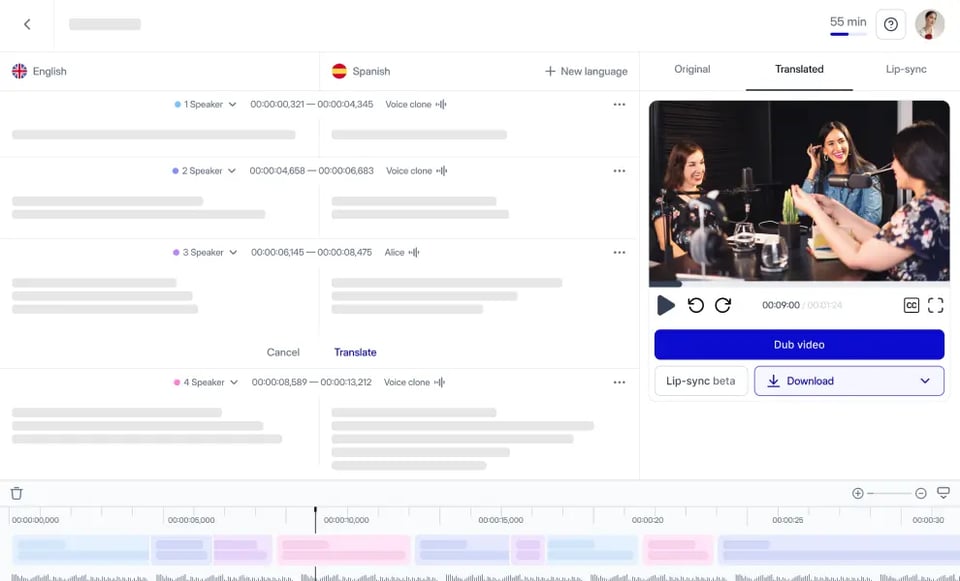
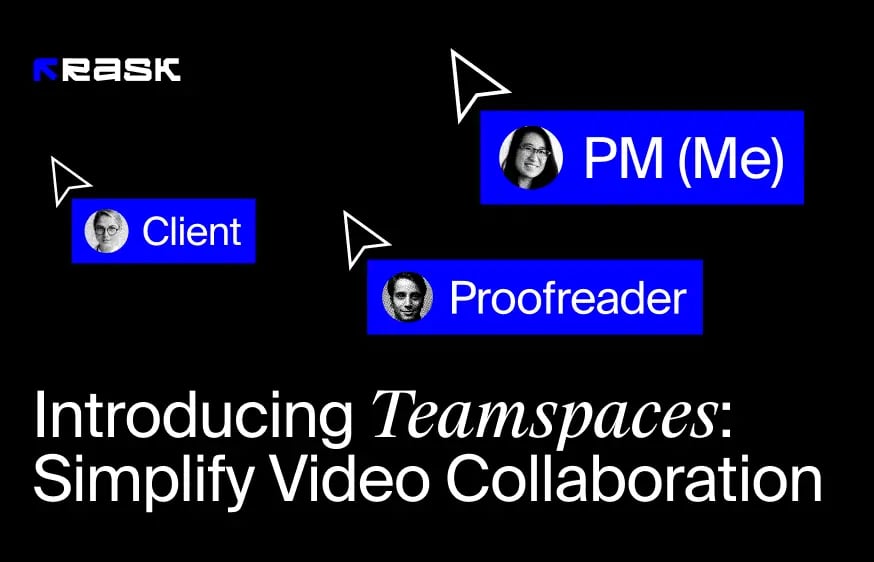
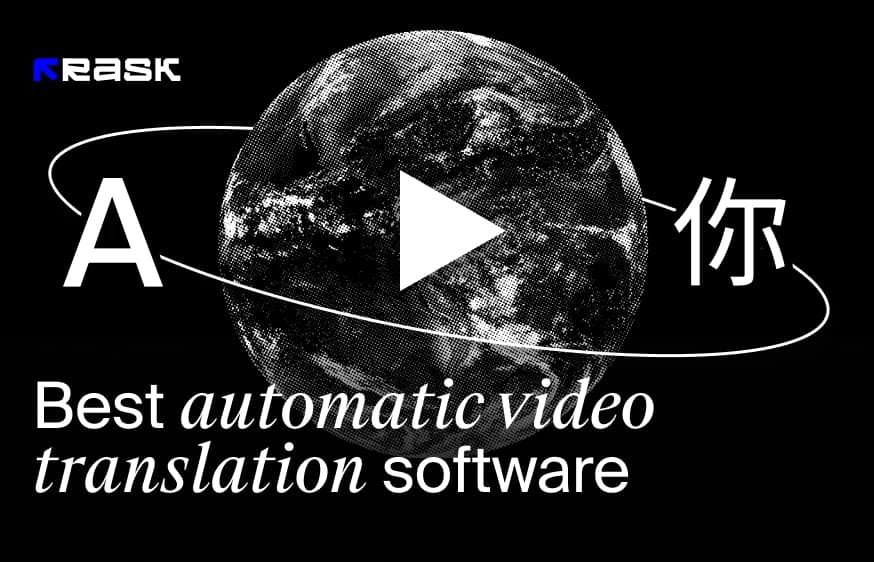
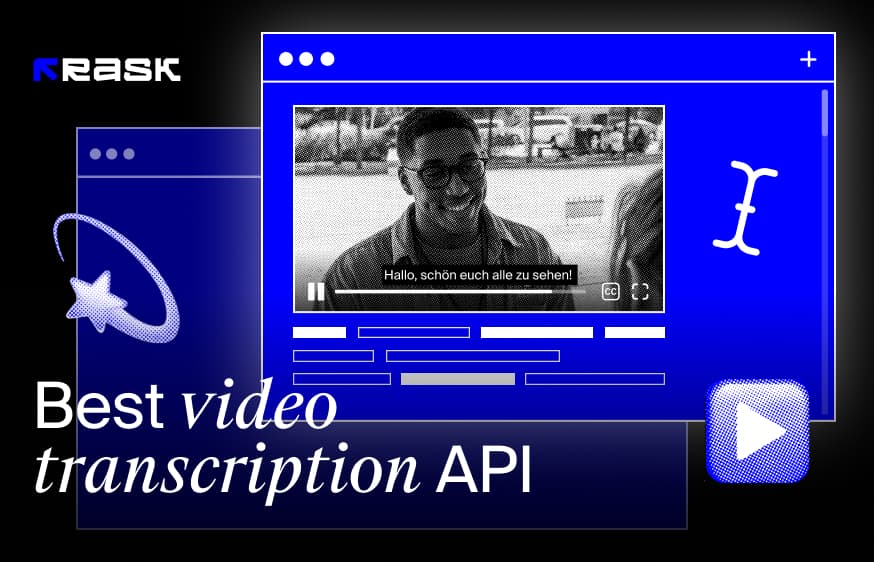
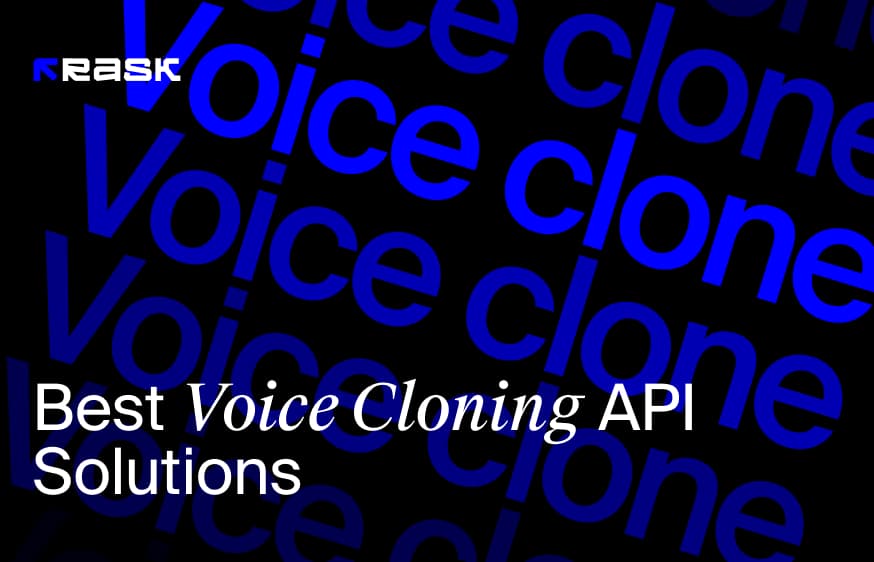
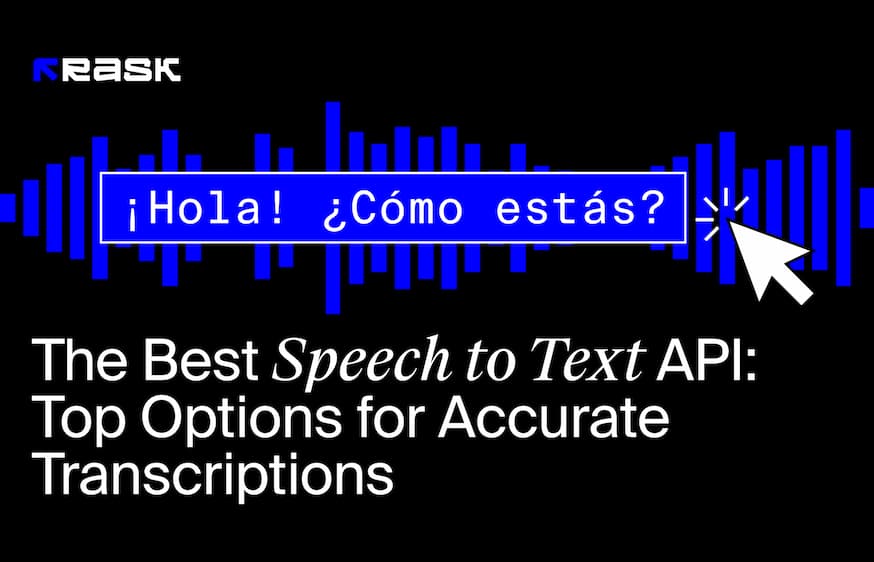
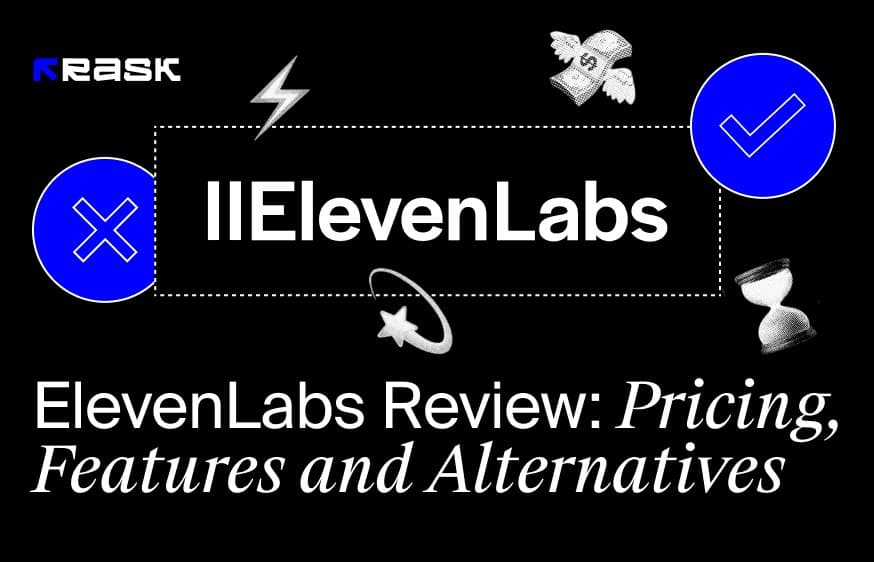
.jpg)
.webp)
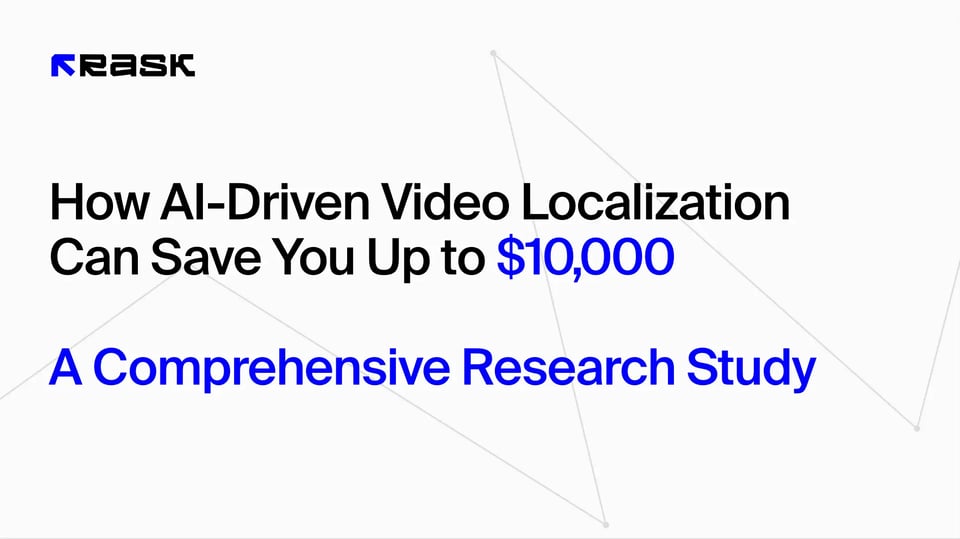
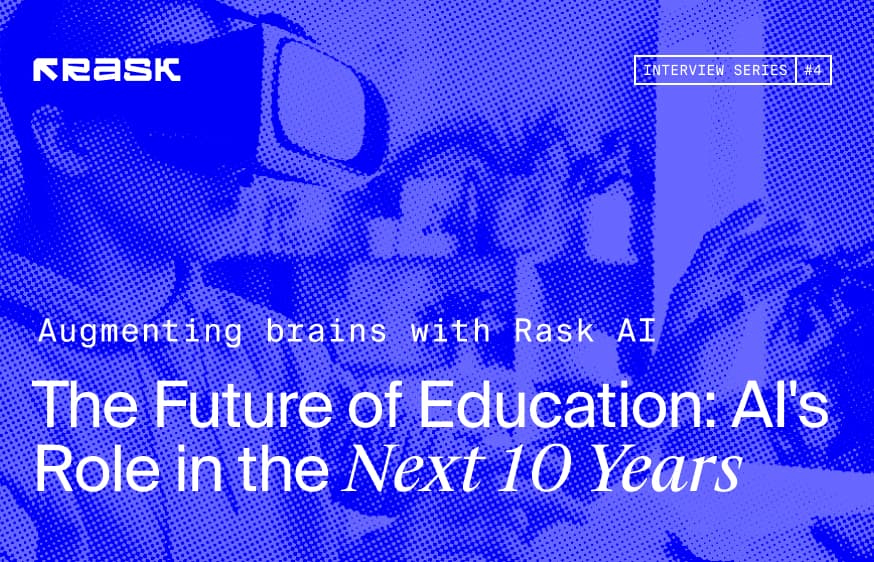
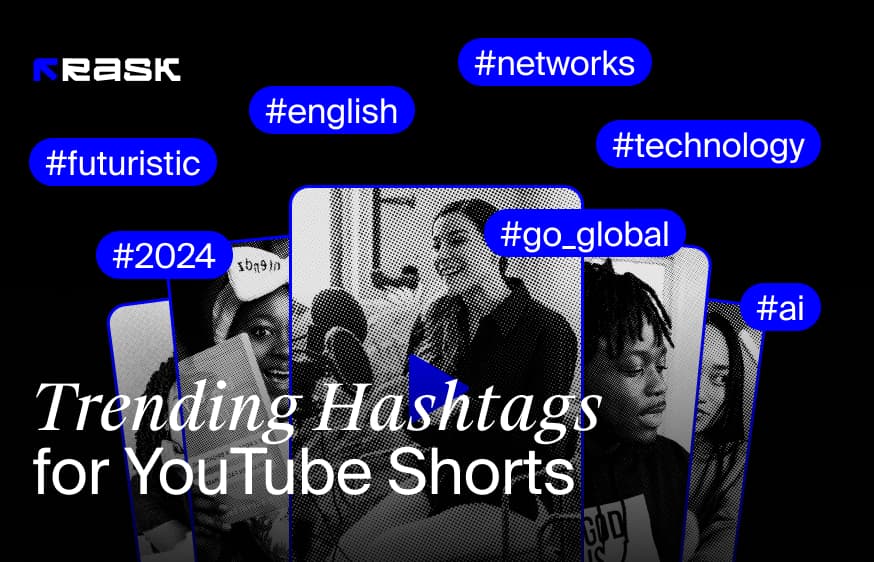
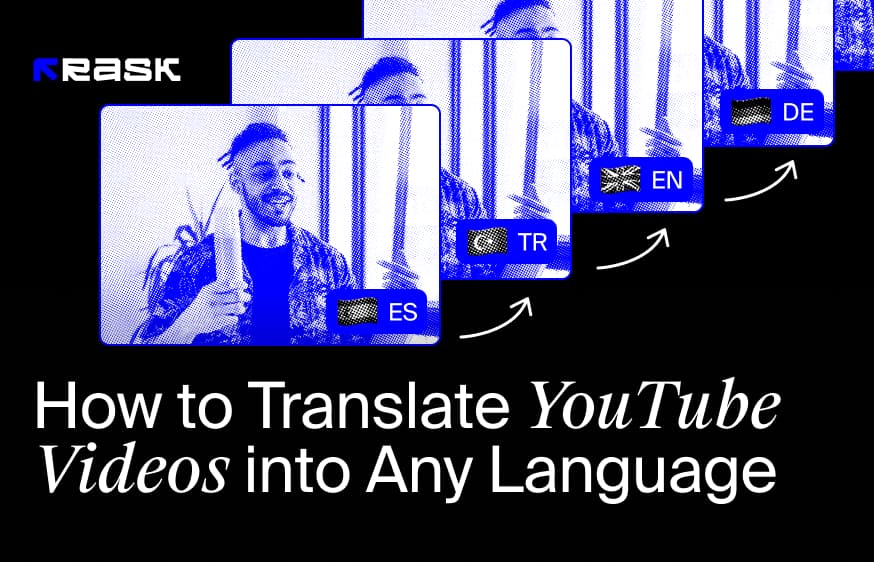
![8 Melhores aplicativos de tradução de vídeo para criadores de conteúdo [de 2024]](https://rask.ai/cdn-cgi/image/width=960,format=auto,fit=scale-down/https://cdn.prod.website-files.com/63d41bc99674c403e4a7cef7/6668a3dcd3175bd1d1c73c81_Best%20video%20translator%20apps%20cover.webp)
![Melhor software de dublagem de IA para localização de vídeo [de 2024]](https://rask.ai/cdn-cgi/image/width=960,format=auto,fit=scale-down/https://cdn.prod.website-files.com/63d41bc99674c403e4a7cef7/66685014f68137eb05c89c16_Cover.webp)
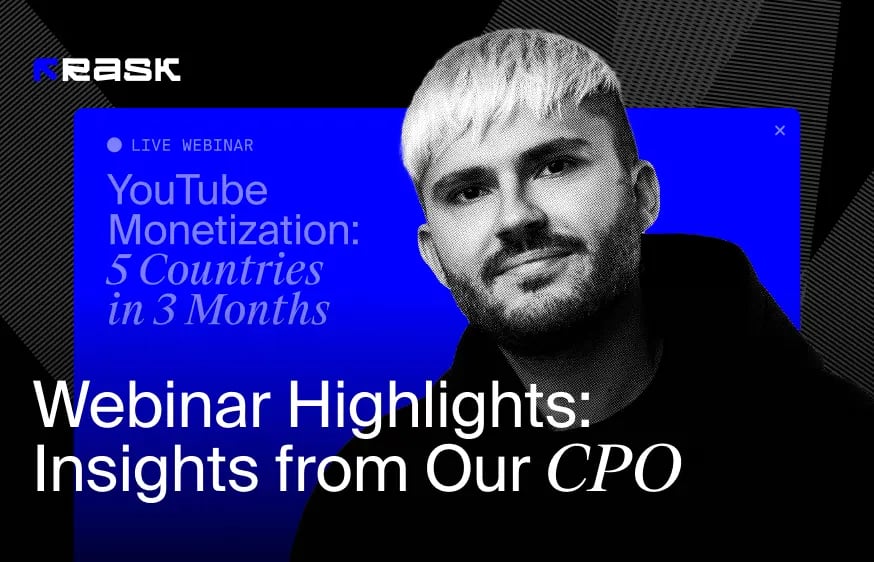
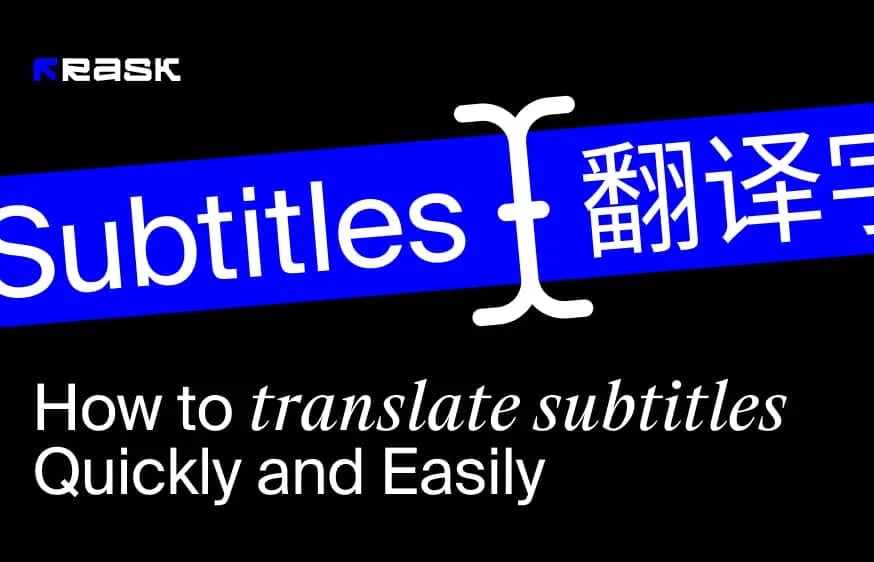
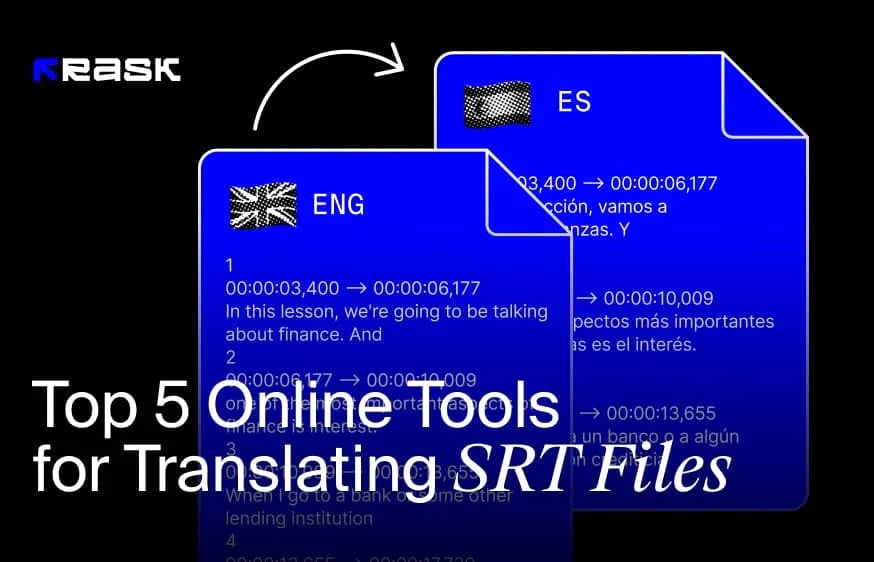
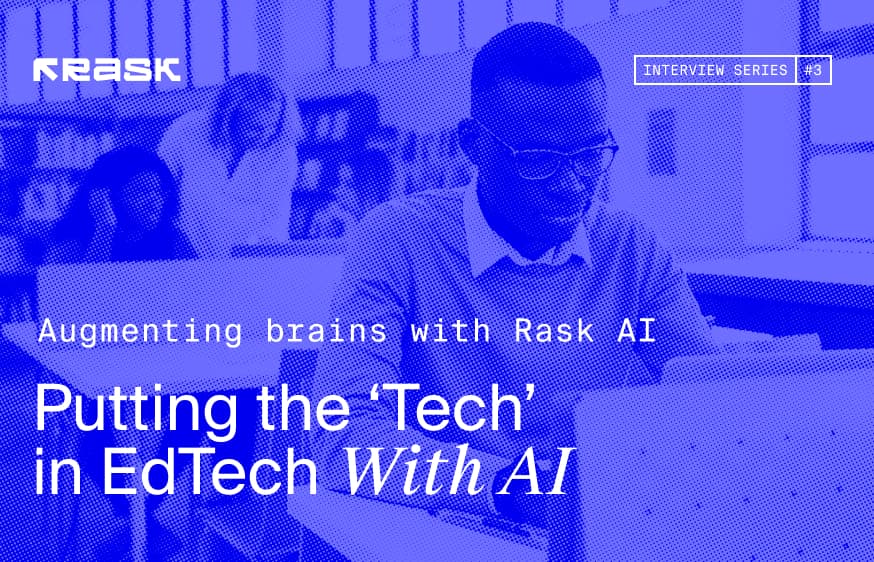
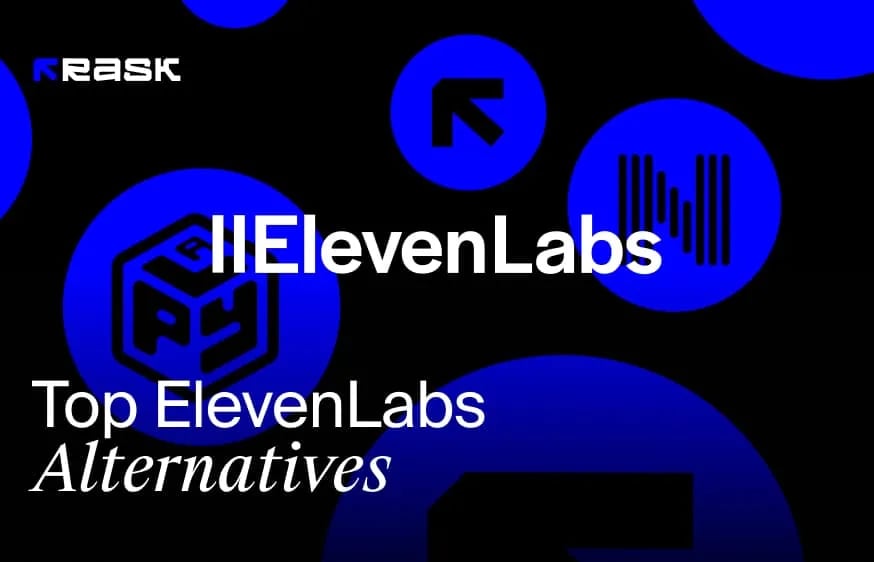
.webp)